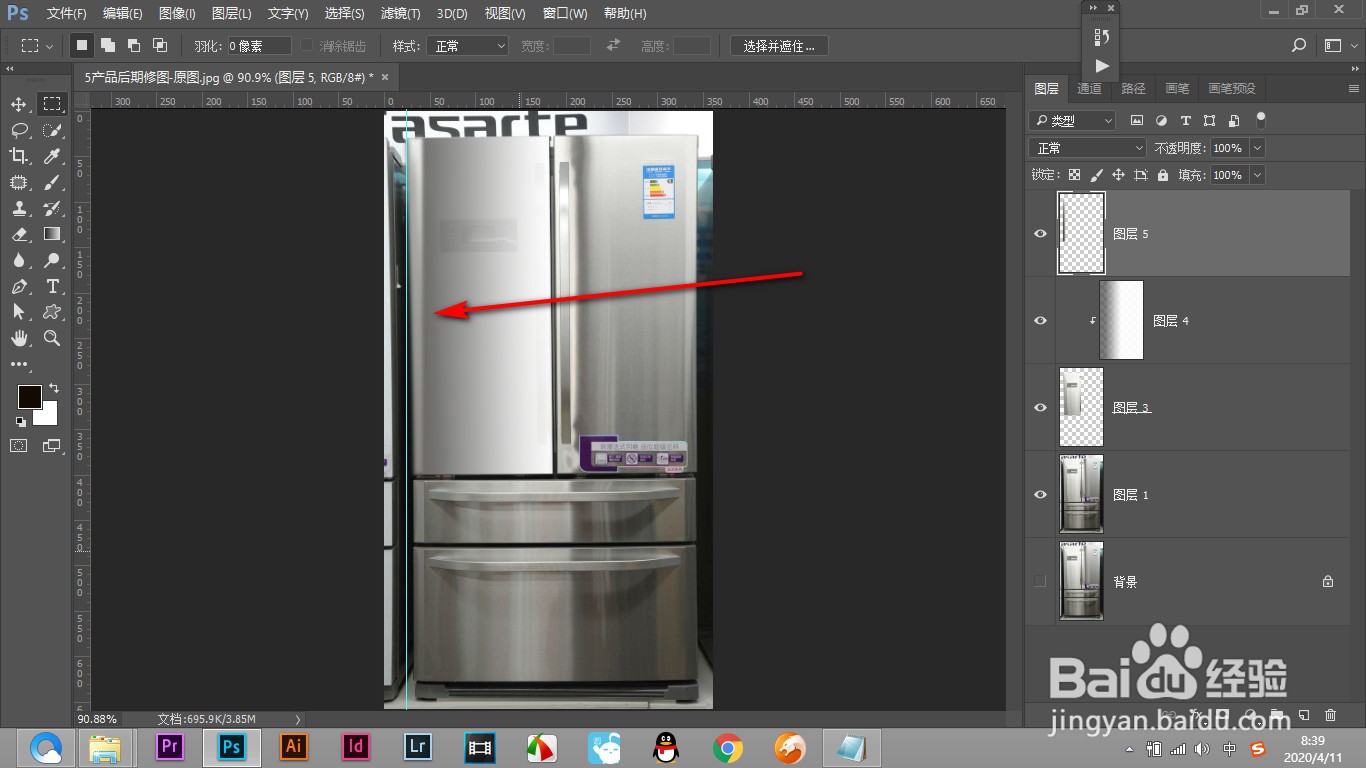1、添加好渐变之后,将下方实物的小眼神打开。

2、然后拖拽参考线,画出一条反光的选区。

3、按ctrl+J复制出选区的渐变色来。

4、将图层放在渐变图层的上方,这样就得到了一个反光。
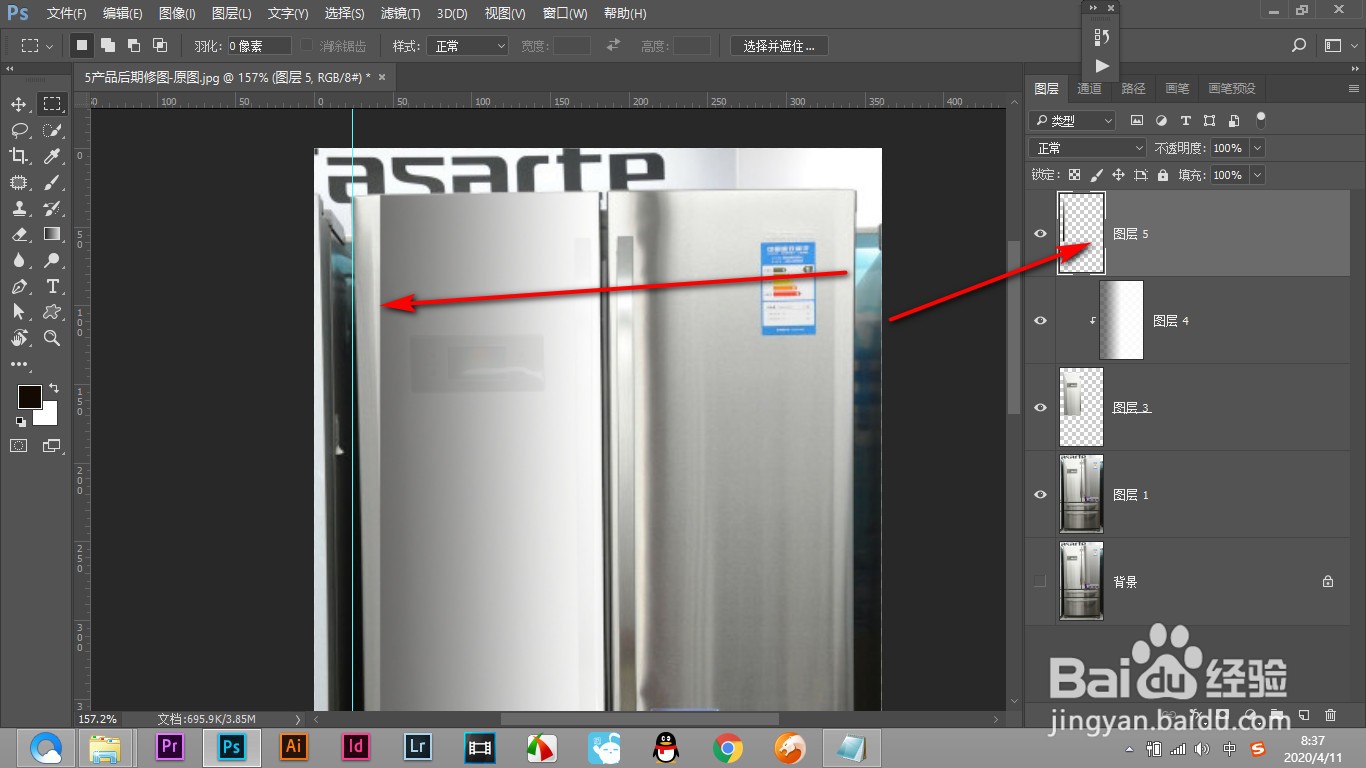
5、因为太过生硬,点击一个高斯模糊。
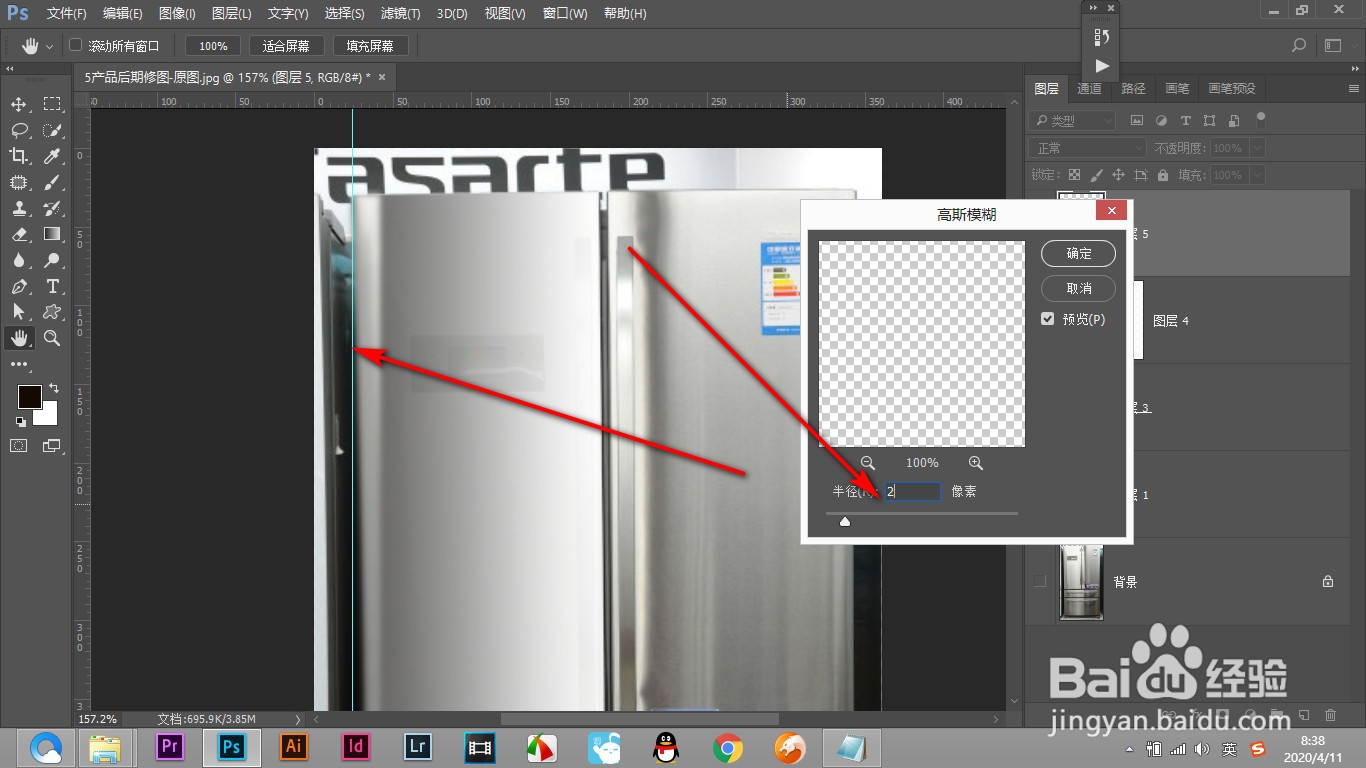
6、这样效果就比较柔和自然了。
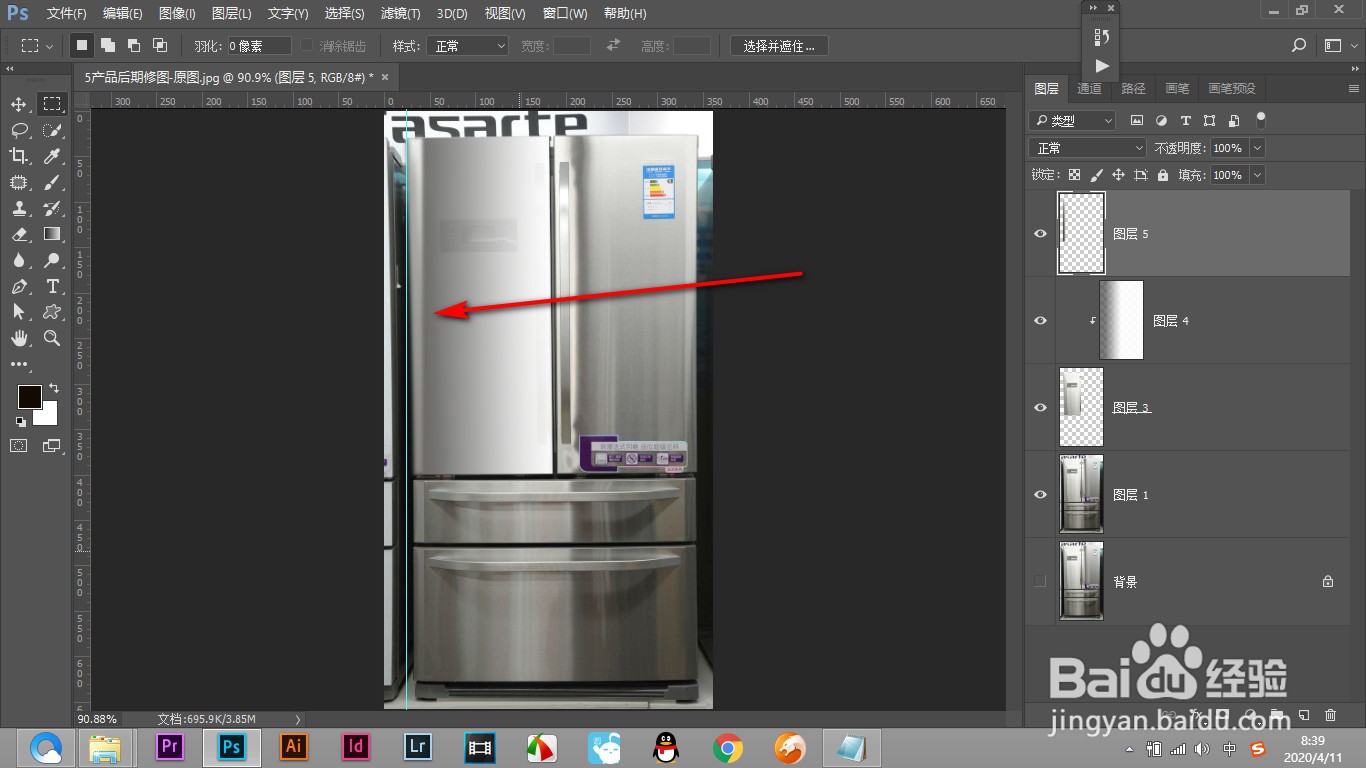
1、添加好渐变之后,将下方实物的小眼神打开。

2、然后拖拽参考线,画出一条反光的选区。

3、按ctrl+J复制出选区的渐变色来。

4、将图层放在渐变图层的上方,这样就得到了一个反光。
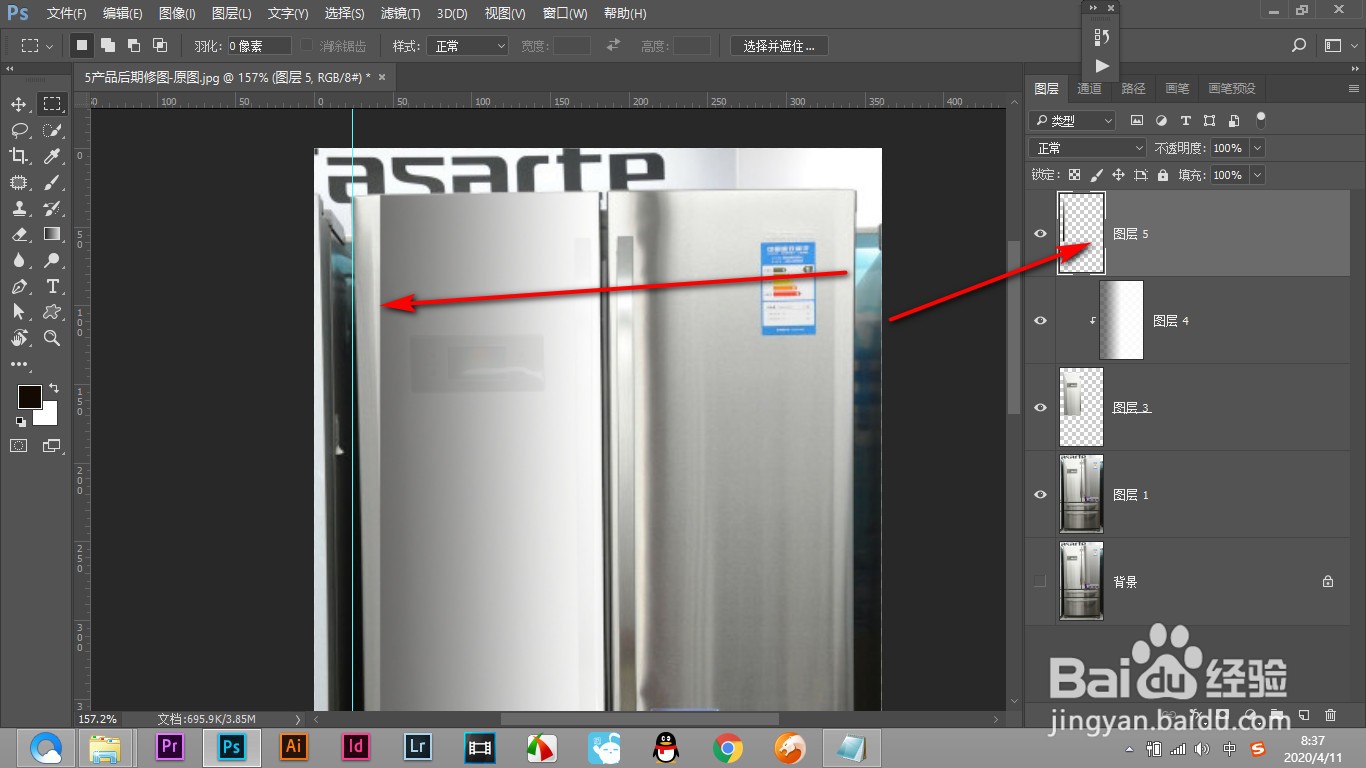
5、因为太过生硬,点击一个高斯模糊。
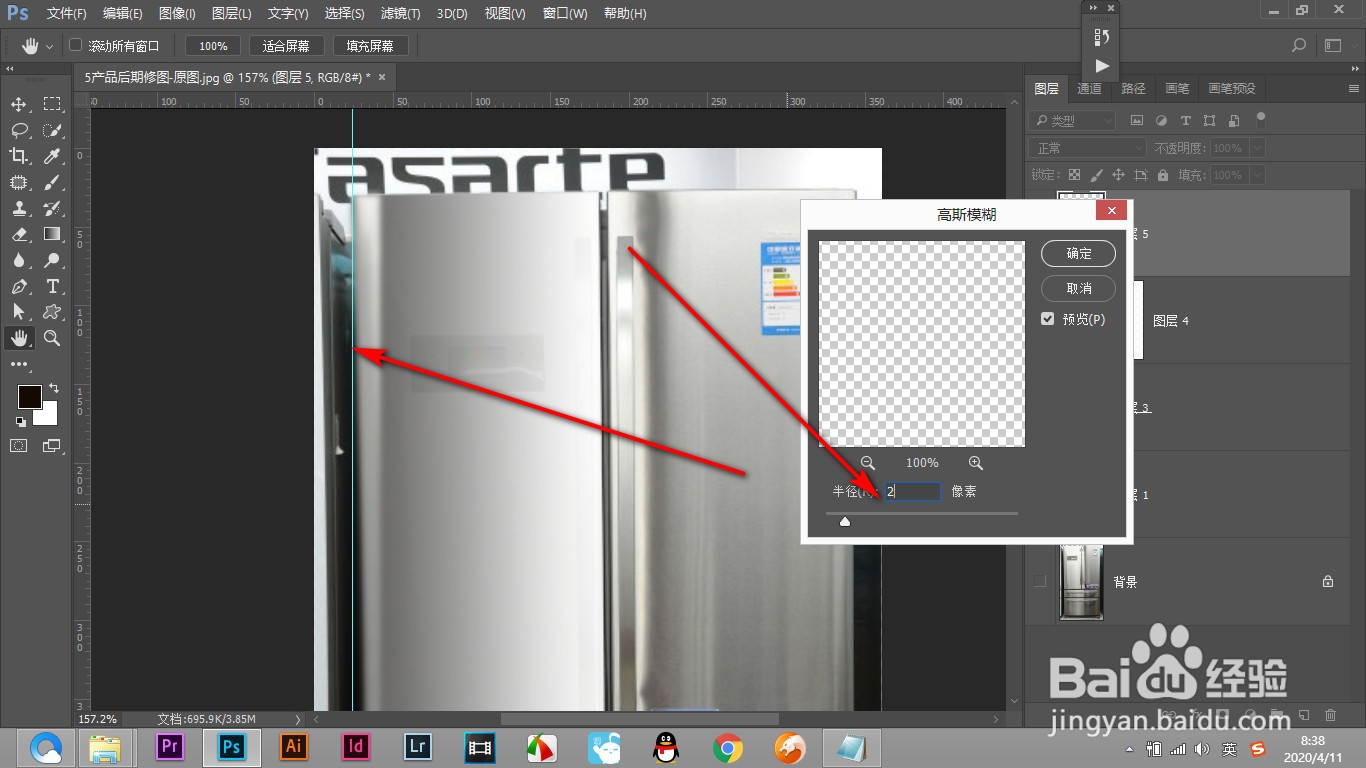
6、这样效果就比较柔和自然了。